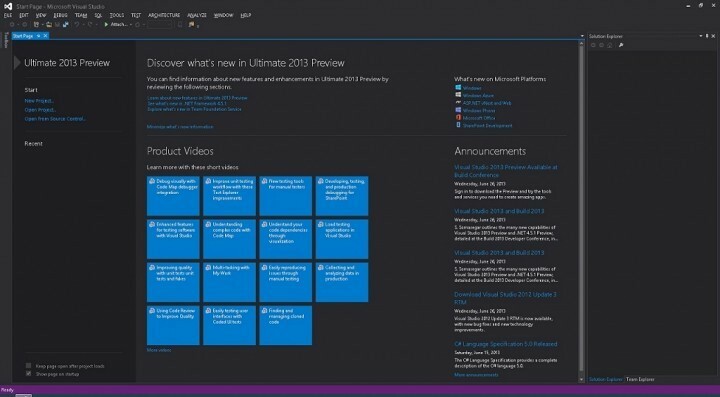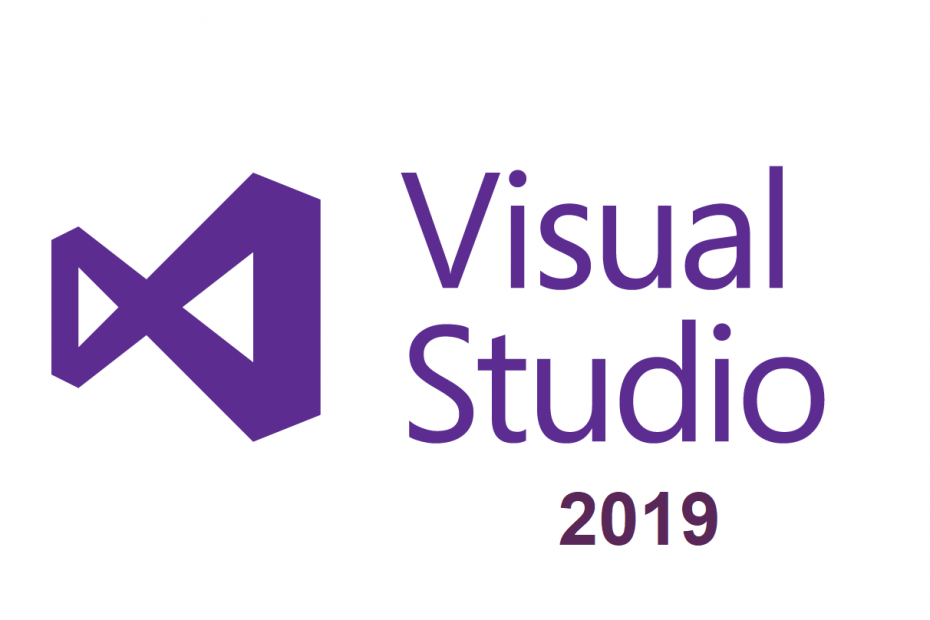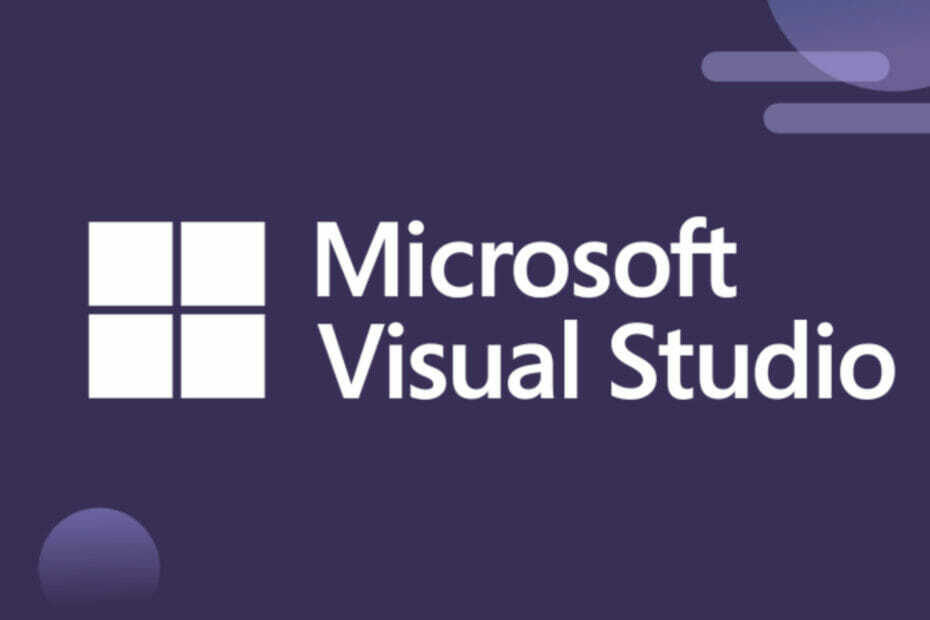Peržiūrėkite geriausius plėtinius, kad pagerintumėte našumą
- Turėti ką nors savo arsenale, kuris gali padėti pagerinti produktyvumą koduojant, yra kažkas gana tvarkingo.
- Šiame vadove pateikiami kai kurie geriausi plėtiniai, padedantys padidinti efektyvumą.
- Kai kurie plėtiniai netgi padeda papuošti kodo eilutes.

XĮDIEGTI PASPUSTELĖT ATSISIUNČIŲ FAILĄ
„Fortect“ yra sistemos taisymo įrankis, galintis nuskaityti visą jūsų sistemą, ar nėra pažeistų ar trūkstamų OS failų, ir automatiškai pakeisti juos veikiančiomis versijomis iš savo saugyklos.
Padidinkite kompiuterio našumą trimis paprastais žingsniais:
- Atsisiųskite ir įdiekite „Fortect“. savo kompiuteryje.
- Paleiskite įrankį ir Pradėkite nuskaitymą
- Dešiniuoju pelės mygtuku spustelėkite Remontas, ir pataisykite per kelias minutes.
- 0 skaitytojai šį mėnesį jau atsisiuntė Fortect
Jei naudojate Visual Studio kodavimui, jums bus malonu žinoti, kad šiame vadove mes pasidalinsime su jumis 15 geriausių „Visual Studio“ plėtinių, kurie padės padidinti jūsų programų diegimo efektyvumą.
„Visual Studio“ yra geriausias prieinamas kodo rengyklė ir turi didelę įrankių ekosistemą, atsakingą už jos populiarumą. Kurdama programinę įrangą, Visual Studio naudoja Windows API, Windows Forms, Windows Presentation Foundation ir Windows Store platformas. Leiskite mums patikrinti geriausius Visual Studio plėtinius.
Kokie yra geriausi Visual Studio plėtiniai, siekiant pagerinti našumą?
Tiesioginis serveris - Įkelia jūsų kodą tiesiai į naršyklę

Naudodami „Live Server Visual Studio“ plėtinį galėsite peržiūrėti savo kodą tiesiai žiniatinklio naršyklėje.
Tai puikus įrankis kūrėjams, nes jis automatiškai iš naujo įkelia ir peržiūri kodą tinklalapyje, neįkeldamas iš naujo rankiniu būdu.
Geriausia tai, kad „Live Server Visual Studio“ plėtinys panaikina poreikį dažnai įrašyti savo darbą redaktoriuje, iš naujo įkelti naršyklę ir matyti pakeitimus.
Jame taip pat yra greitųjų klavišų valdymas, serverio paleidimas / sustabdymas vienu paspaudimu, bet kurios žiniatinklio naršyklės palaikymas, nuotolinis WLAN ryšys, SVG palaikymas, HTTP palaikymas ir daug daugiau.
Štai keletas iš išryškinamos „Live Server“ funkcijos:
- Norėdami peržiūrėti kodą, automatiškai iš naujo įkelkite žiniatinklio naršyklę.
- Palaikykite bet kurią žiniatinklio naršyklę.
- Yra su HTTP ir SVG palaikymu.
- Tarpinio serverio palaikymas.
- Leidžia paleisti arba sustabdyti serverį vienu paspaudimu.
⇒Gaukite tiesioginį serverį

Kai kas nors ką nors perskaitys atsargiai ar neatsargiai, jis ras jūsų rašybos klaidų. Jei rašysite komentarus, tai gali būti gana nepatogu.
„Visual Studio“ rašybos tikrinimo plėtinys gali lengvai išspręsti tokias smulkias problemas. Pagrindinė šio plėtinio savybė yra patikrinti, ar interaktyviame lange nėra rašybos klaidų komentaruose, eilutėse ir paprastame tekste.
Viena iš ypatybių, dėl kurių jį būtina turėti, yra ta, kad galite tinkinti jo rašybos tikrinimo funkciją, kad atliktumėte viso sprendimo, projekto ar pasirinktų elementų rašybą.
Žinoma, jis gali klaidingai paryškinti teisingą žodį, kuris nėra jo duomenų bazėje, kurį galite lengvai pridėti, kad nepaisytumėte konkrečių žodžių.
Štai keletas geriausių Visual Studio rašybos tikrinimo priemonės:
- Leidžia pridėti žodžių, kurių tikrinimo nenorite ignoruoti.
- Suteikia galimybę pakeisti visus rašybos klaidų atvejus.
- Galite naudoti Ignoruoti vieną kartą, kad nepaisytumėte vieno konkretaus žodžio egzemplioriaus.
- Gali padėti patikrinti vidinio XML teksto rašybą.
- Gali patikrinti bet kurį WPF teksto laukelį „Visual Studio“.
⇒Gaukite Visual Studio rašybos tikrintuvą
Nustatymai Sinchronizuoti – Lengvai sinchronizuokite visus fragmentus, temas ir kitus nustatymus

Kūrėjams labai naudingas „Settings Sync Visual Studio“ plėtinys. Pagrindinė priežastis yra ta, kad tai padės vienu metu sinchronizuoti visus fragmentus, temą, nustatymus, raktų susiejimą ir kt.
Jis naudoja „GitHub Gists“, kad palengvintų šias paslaugas ir pasiūlytų sinchronizavimo paslaugą. Jame bus pateikta išsami dėl sinchronizavimo proceso paveiktų konfigūracijų ir plėtinių santrauka.
Be to, jis automatiškai atnaujina nustatymus visuose įrenginiuose, kai tik jie paleidžiami. Tai panaikina poreikį sinchronizuoti kiekvieną nustatymą vėl ir vėl.
Vieni geriausių nustatymų sinchronizavimo plėtinio funkcijos yra:
- Galite naudoti savo GitHub paskyrą ir Gist.
- Rodo paveiktų konfigūracijų ir plėtinių santrauką.
- Įkeliamos visos konfigūracijos visuose įrenginiuose, kai kompiuteris paleidžiamas.
- Leidžia sinchronizuoti bet kokį failą jūsų įrenginiuose.
- Lengva naudoti vienu spustelėjimu įkėlimo ir atsisiuntimo funkcijas.
- Leidžia sinchronizuoti klavišų kombinacijas, nustatymus, temas, darbo sričių aplanką ir kt.
⇒Gaukite nustatymų sinchronizavimą
Povas – Padeda pakeisti darbo vietos spalvą

Dirbant su projektu, žiūrėti tą pačią spalvą koduojant gali būti nuobodu. Tai galite lengvai pakeisti naudodami „Peacock Visual Studio“ plėtinį.
Įjungus Peacock, jis pakeis visų atidarytų aktyvių kodo redaktorių spalvą. Geriausia šio plėtinio naudojimo dalis yra ta, kad jis padės atskirti skirtingus kodo redaktorius ir projektus, su kuriais dirbate.
Naudodami šį įrankį galite sukurti bet kokią pasirinktą spalvą ir atverti ją redaktoriui. Taip pat galite tinkinti įvairias VS kodo dalis įvairiomis spalvomis.
Kai kurios pastebimos „Peacock“ plėtinio savybės yra šios:
- Pakeiskime redaktorių spalvą.
- Galite tinkinti redaktorių bet kokia pasirinkta spalva.
- Leidžia koreguoti skirtingų kodo dalių spalvas.
- Norėdami suteikti kitokį toną, galite naudoti kontrasto reguliatorių.
⇒Gaukite Povą
Gražesnis – Laikykitės to paties standartinio stiliaus vadovo visoje komandoje

Darbas su kodavimo projektu gali būti ne tik varginantis, bet ir ne toks spalvingas. Štai kodėl siūlome naudoti „Prettier Visual Studio“ plėtinį.
Tai leidžia jums taikyti ir priversti savo kūrimo komandą laikytis to paties stiliaus vadovo. Tai padeda visiems kodams atrodyti nuosekliai.
Prettier Visual Studio plėtinys palaiko JavaScript, TypeScript, JSON, CSS ir kt. Atsižvelgiama į didžiausią kodo eilutę ir ilgį ir, kai reikia, kodą apvynioja, kad jis atrodytų švarus.
Čia yra geriausios Prettier savybės plėtinys:
- Palaiko įvairias kodavimo kalbas.
- Apvynioja kodą, kad atitiktų maksimalaus ilgio taisyklę.
- Leidžia formatuoti kodą naudojant sparčiuosius klavišus.
- Lengva naudoti ir nustatyti.
⇒Tapk gražesnė
- „Visual Studio Vs PyCharm“: kurį turėtumėte naudoti?
- „YouTube“ grojaraščio atsisiuntimo programa: 10 geriausių 2023 m. pasirinkimų
- Kaip lengvai atnaujinti „Visual Studio“ į naujausią versiją
Stilingas – Pažymėkite įvairias savo kodo konstrukcijas

Kai koduodami susiduriate su sintaksės klaidomis, klaidomis, dublikatais ir pan., gali būti sunku jas rasti, nes tai gali sukelti galvos skausmą dirbant su dideliu projektu.
Stylelint apibrėžia tam tikrą stiliaus taisyklių rinkinį, kuris padės pabrėžti abejotinas kodo klaidas. Jame yra daugiau nei 170 integruotų taisyklių, skirtų šiuolaikinėms CSS funkcijoms.
Galite sukurti savo asmeninę taisyklę ir pritaikyti Stylelint savo kūrimo komandai, kad jie sektų pavyzdžiu. Jį lengva įdiegti „Virusl Studio“ ir naudoti.
Štai keletas iš pastebimos Stylelint savybės plėtinys:
- Yra 170 iš anksto nustatytų CSS taisyklių.
- Leidžia sukurti savo stiliaus taisyklę.
- Automatiškai atpažįsta klaidas ir jas taiso.
- Lengva naudoti ir įdiegti.
⇒Gaukite Stylelint

Argi nebus puiku, kad šiuolaikiniame pažangiame pasaulyje AI gali padėti jums koduojant? Na, „Visual Studio IntelliCode“ tai suteikia jums.
Naudodami „Visual Studio IntelliCode“ galite padidinti savo tikslumą naudodami visos eilutės automatinio užbaigimo funkciją. AI aptinka jūsų rašomą kodą ir užpildo geriausius pasiūlymus.
AI mokomas analizuojant tūkstančius atvirojo kodo įnašų „GitHub“, o tai padeda tiksliai siūlyti rekomendacijas. Naudodami „Visual Studio IntelliCode“ netgi galite apibrėžti savo pasirinktines kodo bazės ypatybes.
Čia yra geriausi Visual Studio IntelliCode funkcijos plėtinys:
- Rekomenduoja teisingus greitus veiksmus.
- Analizuoja jūsų kodą ir tiksliai siūlo jus.
- Veikia jūsų kompiuteryje, kad jūsų kodas būtų privatus.
- Galite nustatyti pasirinktinio kodo ypatybes.
⇒Gaukite „Visual Studio IntelliCode“.

Kai rašote kodą, ypač ilgą, tampa gana varginantis patikrinti visas klaidas ir pašalinti visas tarpas iš kodo.
Naudodami „Visual Studio“ plėtinį „Trailing Whitespace Visualizer“, galite lengvai pašalinti bet kokį galimą tarpą bet kurioje „Visual Studio“ redaktoriaus eilutėje.
Eksperto patarimas:
REMIAMAS
Kai kurias kompiuterio problemas sunku išspręsti, ypač kai kalbama apie trūkstamus arba sugadintus sistemos failus ir „Windows“ saugyklas.
Būtinai naudokite tam skirtą įrankį, pvz Fortect, kuri nuskaitys ir pakeis jūsų sugadintus failus naujomis versijomis iš savo saugyklos.
Kai įgalintas plėtinys Trailing Whitespace Visualizer Visual Studio, jis paryškins tarpą ir padės juos pašalinti. Galite pakeisti paryškinimo spalvą.
Štai keletas geriausių galinio tarpo vizualizatoriaus funkcijos plėtinys:
- Vienu spustelėjimu pašalinkite tarpą iš kodo.
- Lengva montuoti.
- Leiskite pakeisti paryškinimo spalvą.
- Pridėkite ignoravimo taisykles, kad nustatytumėte ignoruojamus šablonus.
- Išsaugodami kodą pašalinkite tarpą.
⇒Gaukite galimą tarpų vizualizatorių
SonarLint – Išryškina problemas dar prieš joms atsirandant

Ar ne geriau turėti įrankį, kuris padės pataisyti kodą dar prieš įvykstant klaidai? Taip, naudojant „SonarLint“, tai įmanoma.
Jis veikia kaip rašybos tikrintuvas, bet tikrina, ar jūsų kode nėra klaidų ir saugos spragų, o ne rašybą.
„SonarLint Visual Studio“ plėtinys pateikia pasiūlymų, kaip patobulinti ir ištaisyti klaidas, net prieš jas padarius. Tai padeda jums likti teisingame kelyje, o ne grįžti atgal ir taisyti juos, kai baigsite.
Štai keletas iš geriausios „SonarLint“ savybės:
- Jis patikrina ir ištaiso kodus dar prieš jiems atsirandant.
- Jis palaiko skirtingas kodavimo kalbas.
- „SonarLint“ itin lengva įdiegti.
- Galite prijungti jį prie „SonarQube“ ir „SonerCloud“.
⇒Gaukite „SonarLint“.
ReSharper - Lengvai automatizuokite savo kodavimo procedūras

Vienas iš esminių plėtinių, kurį kiekvienas kūrėjas turėtų turėti savo arsenale, būtų ReSharper Visual Studio plėtinys.
Šį plėtinį galite naudoti norėdami automatizuoti kodavimo procedūras. Pažymėtina, kad galite naudoti „ReSharper“, kad paryškintumėte ir ištaisytumėte kompiliatoriaus klaidas, vykdymo klaidas ir perteklius koduodami.
Galite pereiti tiesiai prie tikslaus failo ir eilutės, o ne peržiūrėti visą sprendimą ir jį taisyti. Norėdami užtikrinti nuoseklumą, galite kurti kodo formatus ir valymo funkcijas bei taikyti juos savo kūrimo komandai.
Galite naudoti „ReSharper“ su keliomis kodavimo kalbomis ir, jei reikia, leidžia dekompiliuoti bibliotekos kodą.
Vieni geriausių „ReSharper“ funkcijos:
- Leidžia automatizuoti kodavimo procedūras, kad būtų geresnis nuoseklumas.
- Padeda vizualizuoti kodo struktūrą.
- Palaiko kelias kodavimo kalbas.
⇒Gaukite „ReSharper“.
Failų piktogramos - Pridėkite spalvingų piktogramų prie failų

Naudodami plėtinį File Icons Visual Studio, programuotojai gali pridėti piktogramų prie failų, kurių Solution Explorer neatpažįsta.
Šis paprastas plėtinys gali padėti geriau ir greičiau atpažinti failus. Failų piktogramų plėtinys leidžia rasti trūkstamas žinomų failų tipų piktogramas.
Taip pat galite pranešti apie trūkstamas failo tipo piktogramas tiesiog dešiniuoju pelės mygtuku spustelėdami failą ir paspausdami parinktį. Failų piktogramų plėtinys palaiko skirtingas kalbas ir gali būti išplėstas naudojant sintaksės paryškinimo paketą.
Vieni geriausių File Icons Visual Studio plėtinio funkcijos yra:
- Leidžia suteikti failams piktogramas.
- Praneškite apie trūkstamas failų piktogramas.
- Palaikykite kelias kalbas.
⇒Gaukite failų piktogramas
Projekto vadovas – Tai leidžia lengvai organizuoti ir rasti projektus

Ar jums sunku organizuoti ar rasti savo projektus? Jei taip, galite naudoti „Project Manager Visual Studio“ plėtinį.
Galėsite atidaryti bet kurį projektą, neatsižvelgiant į vietą, kurioje jie buvo išsaugoti. Tai leidžia išsaugoti darbo sritis ar aplankus kaip projektus. Jūs netgi galite priskirti žymą savo projektui, kad juos būtų lengva organizuoti.
Projektų vadovas automatiškai aptinka Git, Mercurial arba SVN saugyklas. Galite peržiūrėti projektus tame pačiame arba naujame lange ir netgi siūlo specialią šoninę juostą.
Štai keletas įžymybių projektų vadovo ypatybės:
- Leidžia išsaugoti aplankus ar darbo sritį kaip projektus.
- Savo projektams galite priskirti žymas, kad būtų lengviau atpažinti.
- Siūlo specialią šoninę juostą.
⇒Gaukite projekto vadovą
Vaizdo optimizavimo priemonė - Optimizuokite savo vaizdus, kad juos įkeltumėte greičiau

Kaip kūrėjas, svarbiausias dalykas, kurį privalote suteikti, yra puiki įmanoma patirtis jūsų klientams.
Puslapiai turėtų būti įkeliami greičiau; svarbiausia, kad vaizdai būtų įkeliami greičiau. Norėdami tai padaryti, galite naudoti „Image Optimizer Visual Studio“ plėtinį.
Jame naudojami veiksmingi įrankiai įvairių formatų vaizdų kokybei pagerinti ir optimizuoti. Tai apima visus JPEG, PNG, GIF ir GIF failus.
Vieni geriausių šio vaizdo optimizavimo priemonės funkcijos yra:
- Optimizuoja ir nuostolingus, ir be nuostolių failus.
- Palaiko įvairius vaizdo formatus.
- Paprasta naudoti.
⇒Gaukite vaizdo optimizavimo priemonę
GitLens – Žinokite, kas pakeitė jūsų kodus

Kitas atvirojo kodo „Visual Studio“ plėtinys, kurį galite naudoti norėdami padidinti produktyvumą, yra „GitLens“ plėtinys.
Naudodami „GitLens“ plėtinį gausite svarbios informacijos, susijusios su jūsų kodais. Pažymėtina, kad galite žinoti, kas, kodėl ir kada buvo atliktas kodo eilutės pakeitimas.
Šis procesas užtrunka vos kelias sekundes, ir jūs galite lengvai naršyti kodus per failo peržiūrų istoriją.
Kai kurie iš geriausios „GitLens“ savybės apima:
- Žinokite, kas, kada ir kodėl pakeitė kodus.
- Kodo eilutės pabaigoje rodomas naujausias modifikavimas.
- Siūlo šoninę juostą geresniam stebėjimui.
- Galima integruoti su GitHub, GitLab, Gitea, Gerrit ir kt.
⇒Gaukite „GitLens“.
Nuotolinis SSH – Vykdykite komandas iš nuotolinio kompiuterio

Paskutinis, bet ne mažiau svarbus dalykas – turime nuotolinį – SSH plėtinį. Naudodami šį plėtinį galėsite vykdyti komandą ir paleisti kitus Visual Studio plėtinius iš nuotolinio kompiuterio.
Geriausia šio plėtinio dalis yra ta, kad jam nereikia turėti šaltinio kodo, įdiegto vietiniame kompiuteryje.
Jis palaiko skirtingas operacines sistemas, įskaitant „Windows“, „MacOS“, „Ubuntu“, „Debian“ ir „CentOS“. Galite naudoti šį plėtinį kurdami programas ir programinę įrangą nuotoliniu būdu.
Čia yra geriausi „Visual Studio Code Remote“ funkcijos:
- Palaikykite įvairias OS.
- Leidžia nuotoliniu būdu vykdyti komandas.
- Dirbkite kartu iš įvairių nuotolinių kompiuterių VS.
⇒Gaukite „Visual Studio Code“ nuotolinio valdymo pultą
Tai yra mūsų šiame vadove. Tikimės, kad pirmiau minėti „Visual Studio“ plėtiniai padėjo jums padidinti produktyvumą naudojant įrankį.
Turime vadovą, kuriame paaiškinama, kaip įdiegti naujausia Visual Studio 2023 17.1 patirtis. Išsamių veiksmų ieškokite vadove.
Toliau pateiktuose komentaruose taip pat galite pasidalyti su mumis bet kokiu kitu plėtiniu, kuris, jūsų manymu, gali padėti pagerinti kitų programuotojų produktyvumą.
Vis dar kyla problemų?
REMIAMAS
Jei pirmiau pateikti pasiūlymai neišsprendė problemos, jūsų kompiuteryje gali kilti rimtesnių Windows problemų. Siūlome pasirinkti „viskas viename“ sprendimą, pvz Fortect efektyviai išspręsti problemas. Įdiegę tiesiog spustelėkite Peržiūrėti ir taisyti mygtuką ir tada paspauskite Pradėti remontą.